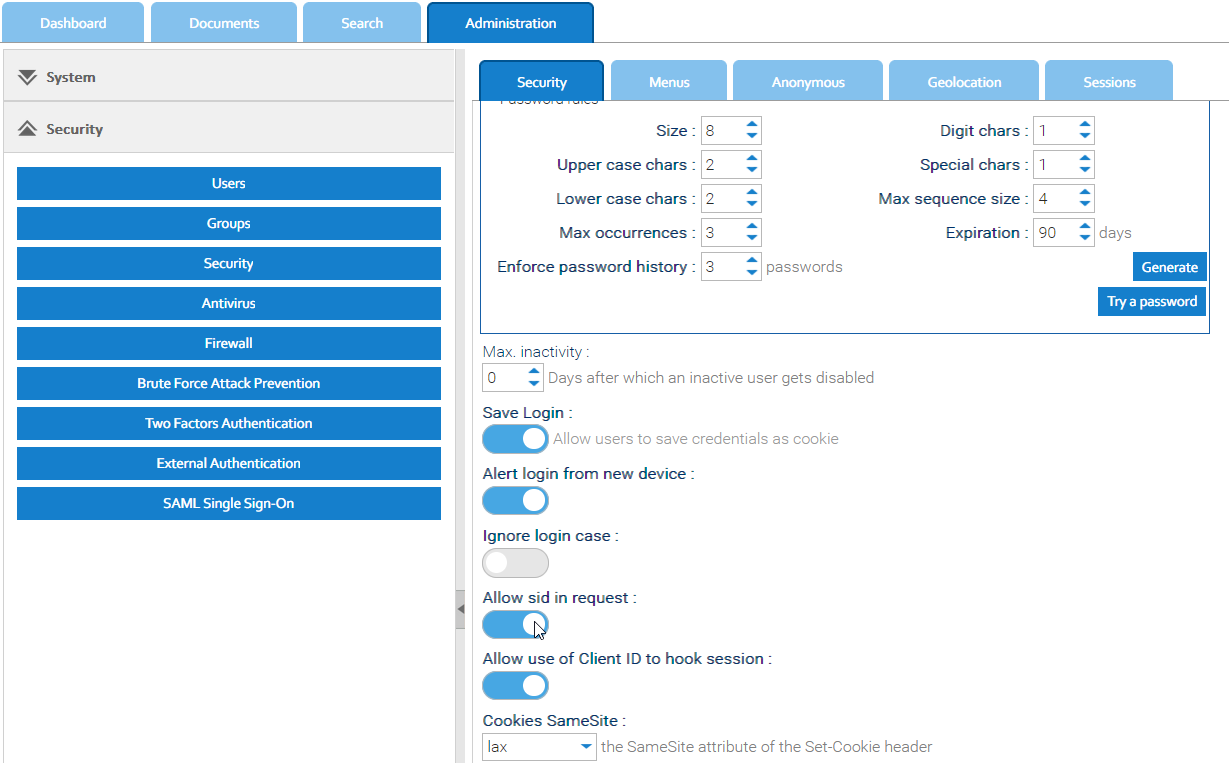Editar el contenido del documento
LogicalDOC gestiona las modificaciones de los contenidos a través de ciclos de check-out/check-in, y es posible solamente si tiene el permiso de escritura en la carpeta donde está almacenado el documento. La operación de check-out bloquea el documento para que otros usuarios no puedan alterarlo mientras lo está modificando, al final confirmará sus modificaciones mediante el check-in del nuevo contenido. El check-in también desbloquea el documento, por lo que otros usuarios podrán volver a editarlo. Cada vez que modificas el contenido, se crea automáticamente una nueva versión. Todas las versiones anteriores se pueden acceder en la ficha Versiones y quedan disponibles para su descarga, vista previa y comparación.
A continuación, les describimos un conjunto de posibles formas de editar el contenido del documento.
Check-out estándar
Haga clic en el documento que desea editar y seleccione el elemento Revisar.
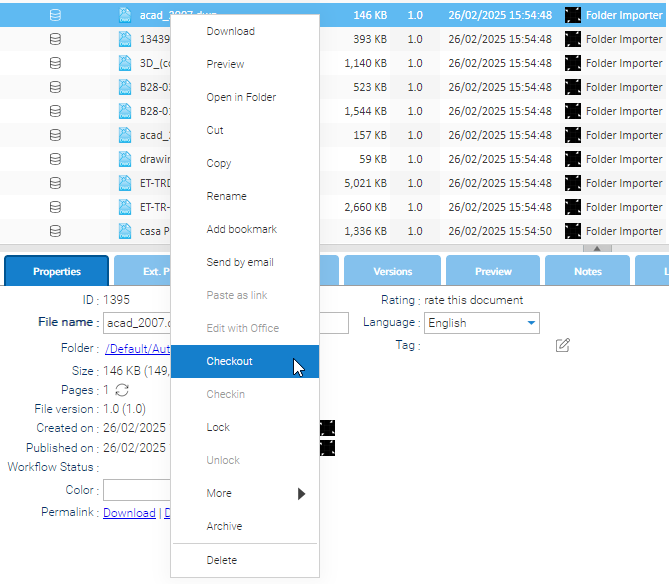
Ahora el documento está bloqueado y un icono aparece para indicar este estado. Una vez que el documento queda en checl-out, sólo usted puede modificar el documento, mientras que los otros usuarios pueden acceder a el solamente en lectura. Entonces puede descargar el archivo en su ordenador y editarlo localmente. Una vez que haya realizado todas las modificaciones, haga clic de buelta en el documento y seleccionar Actualizar documento.
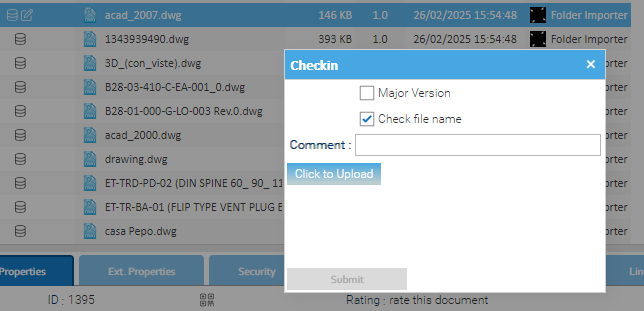
Una ventana de diálogo aparece a guiarle en subir el nuevo archivo. Utilice la opción "Versión principal" para marcar esta actualización como una versión principal(esto aumentará el número de versión principal, por ejemplo: 1.0 -> 2.0).
Check-out Múltiple
Puede editar más documentos juntos y automatizar las operaciones de check-out/check-in al seleccionar los documentos deseados y hacer clic en el icono Checkout múltiple de la barra de herramientas.
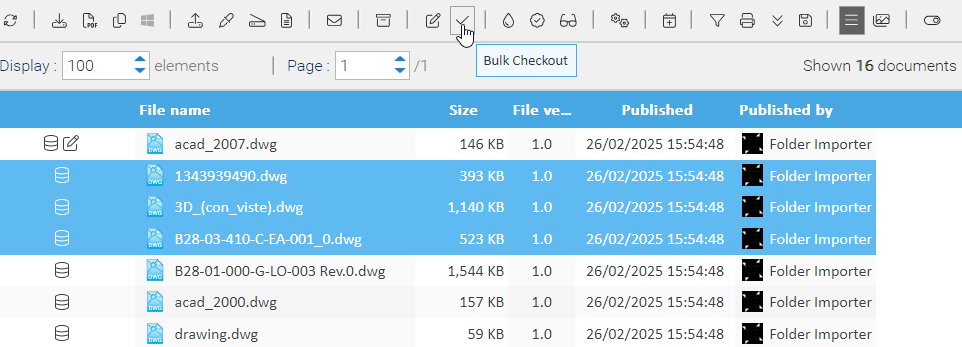
Webstart
La función de Check-out Multiple se implementa como una Aplicación Java y si su PC ejecuta Windows, tiene que instalar elLogicalDOC Webstart
Ahora, dependiendo de la configuración de su sistema, podria ser necesario descargar un archivo .jar y ejecutarlo(sería suficiente hacer doble clic en él) o este proceso podria ser automatizado por LogicalDOC Webstart.
Al final se inicia la aplicación y podes ver su ventana.
Todos los documentos vienen bloqueados y una ventana le mostrará la lista de los archivos que se estan editando. Para modificar uno es suficiente hacer doble clic en él y el archivo se abrirá en su editor local. Puede editar varias veces uno o más archivos y LogicalDOC detectará automáticamente si un elemento se ha modificado localmente.
Permitir sid en la request
Para mostrar correctamente la ventana emergente, debe activar el parámetro "Permitir sid en la request" en Administración > Seguridad > Seguridad
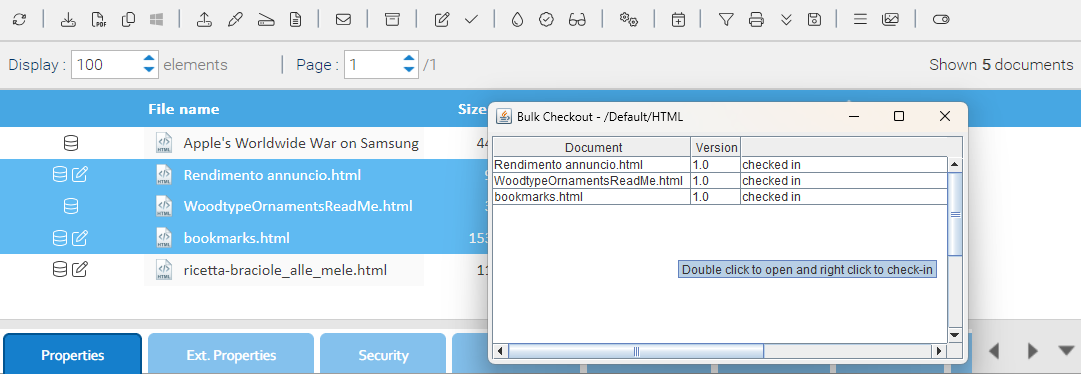
Para confirmar las modificaciones de un documento, haga clik sobre el en la ventana del Check-out multiple y seleccione Actualizar documento. Para terminar esta sesión de edición, cierre la ventana del Check-out multiple y todos los documentos seleccionados seran desbloqueados.
Otras opciones
También puede editar sus documentos con: